php小编鱼仔为您介绍win7声卡驱动重新安装的方法。当我们的win7声卡驱动被意外卸载或出现问题时,我们可以通过简单的步骤来恢复它。首先,我们需要确认声卡驱动是否真的被卸载,可以在设备管理器中查看。如果确实被卸载,我们可以通过以下方法重新安装声卡驱动:方法一是通过设备管理器自动搜索更新驱动程序,方法二是手动下载声卡驱动程序并进行安装。无论采用哪种方法,重新安装声卡驱动都能够解决win7声卡驱动问题,让我们的电脑恢复正常的音频功能。
win7声卡驱动被卸载恢复方法介绍:
一、通过第三方软件安装
1、网上搜索 “驱动精灵【点击下载】”或“鲁大师【点击下载】”等常用的电脑软件,下载安装。
2、点开软件,检测电脑,软件自动识别电脑需要更新或安装的驱动,点击“安装”即可。
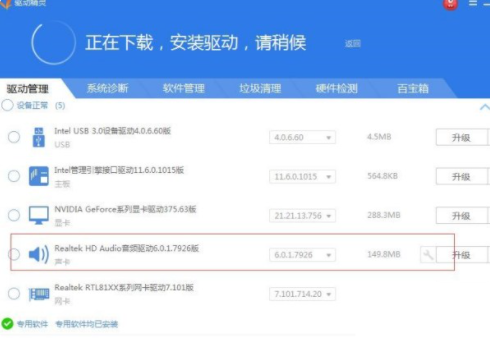
二、官网下载驱动安装
1、不管是笔记本还是台式机主板,厂商官网都会提供驱动,确定电脑型号,登录官网,下载相应的声卡驱动。
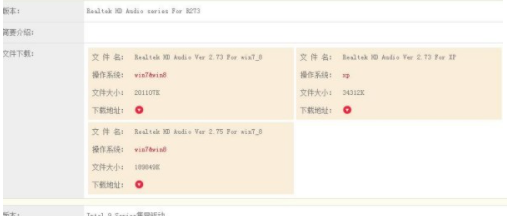
2、下载后的驱动,需要解压,解压后,打开文件夹,找到文件setup图标,点击这个就可以自动安装。
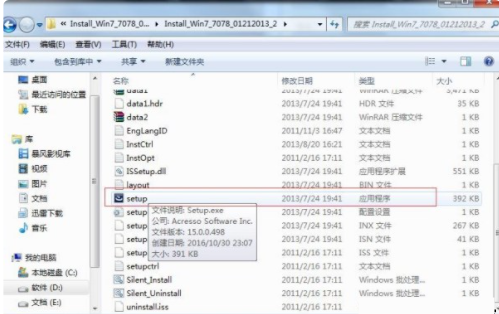
以上是win7声卡驱动怎么重新安装?win7声卡驱动被卸载恢复方法介绍的详细内容。更多信息请关注PHP中文网其他相关文章!




